Guide d’utilisation de l’Apple Watch
- Bienvenue
- Nouveautés
-
- Apps sur l’Apple Watch
- Ouvrir des apps
- Lire l’heure
- Icônes d’état
- Voir les notifications et y répondre
- Ignorer rapidement les notifications avec des gestes
- Couper le son des notifications pendant une longue période
- Afficher des widgets dans Défilement intelligent
- Utiliser le geste « Toucher deux fois » pour effectuer des actions courantes
- Utiliser le bouton Action
- Saisir du texte
-
- Modifier les réglages
- Modifier la langue et l’orientation
- Régler la luminosité et la taille du texte
- Régler le volume et l’intensité des vibrations
- Choisir les sons et les vibrations pour les alertes
- Retirer, changer ou ajuster le bracelet de la montre
- Organiser les apps
- Afficher les réglages et l’espace de stockage des apps
- Mettre à jour son compte Apple
- Courir avec l’Apple Watch
-
- Alarmes
- Livres audio
- Oxygène sanguin
- Calculatrice
- Calendrier
- Télécommande
- ECG
- Traitements
- Memoji
- Identifier la musique
- News
- À l’écoute
- Remote
- Raccourcis
- Sirène
- Bourse
- Chronomètre
- Marées
- Minuteurs
- Utiliser l’app Astuces
- Traduire
- Signes vitaux
- Dictaphone
- Talkie-walkie
-
- À propos de Cartes d’Apple
- Configurer Apple Pay
- Utiliser Apple Pay pour les paiements sans contact
- Utiliser Apple Cash
- Utiliser Apple Card
- Utiliser des cartes
- Utiliser des cartes de fidélité
- Prendre les transports en commun
- Utiliser un permis de conduire ou une pièce d’identité fédérale
- Clés de domicile, de chambre d’hôtel et de véhicule
- Cartes de vaccination
- Fuseaux
-
- Informations importantes concernant la sécurité
- Informations importantes concernant la manipulation
- Modification non autorisée de watchOS
- Informations d’entretien du bracelet
- Déclaration relative à la compatibilité FCC
- Déclaration relative à la compatibilité ISDE Canada
- Informations sur l’Ultra Wideband
- Produit laser de classe 1
- Informations concernant la mise au rebut et le recyclage
- Apple et l’environnement
- Copyright et marques de commerce
Mesurer les niveaux de bruit avec l’Apple Watch
L’app Bruit mesure les niveaux sonores ambiants de votre environnement à l’aide du micro, ainsi que la durée d’exposition. Lorsque l’Apple Watch détecte que le niveau de décibels a atteint un stade où votre audition risque d’être affectée, elle peut vous avertir à l’aide d’une vibration sur le poignet.
Remarque : l’app Bruit utilise le micro pour prélever un échantillon et mesurer les niveaux sonores de votre environnement. Votre Apple Watch n’enregistre et ne conserve aucun son pour mesurer ces niveaux.
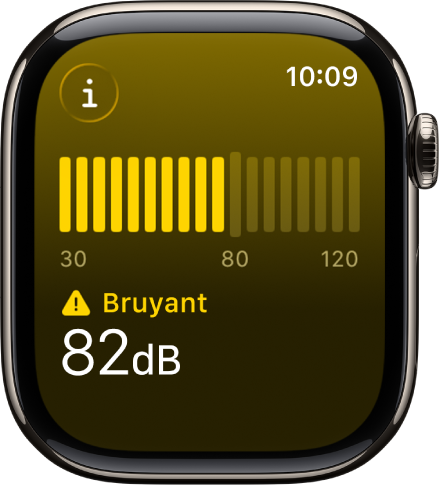
Configurer l’app Bruit
Accédez à l’app Bruit
 sur votre Apple Watch.
sur votre Apple Watch.Touchez Activer pour activer le suivi.
À l’avenir, pour mesurer le bruit qui vous entoure, accédez à l’app Bruit ou utilisez la complication Bruit.
Obtenir des notifications de bruit
Accédez à l’app Réglages
 sur votre Apple Watch.
sur votre Apple Watch.Touchez Bruit, touchez « Notifications de bruit », puis choisissez un réglage.
Vous pouvez également accéder à l’app Apple Watch sur votre iPhone, toucher « Ma montre », puis accéder à Bruit > Seuil de bruit.
Désactiver la mesure du bruit
Accédez à l’app Réglages
 sur votre Apple Watch.
sur votre Apple Watch.Touchez Bruit, puis touchez « Mesures de niveau sonore ambiant ».
Désactivez « Mesurer les niveaux sonores ».
Vous pouvez également accéder à l’app Apple Watch sur votre iPhone, toucher « Ma montre », Bruit, puis désactiver « Mesurer les niveaux sonores ».